您好,登錄后才能下訂單哦!
您好,登錄后才能下訂單哦!
這篇文章主要講解了Intellij IDEA中查看maven項目中所有jar包的依賴關系圖的方法,內容清晰明了,對此有興趣的小伙伴可以學習一下,相信大家閱讀完之后會有幫助。
Maven 組件界面介紹
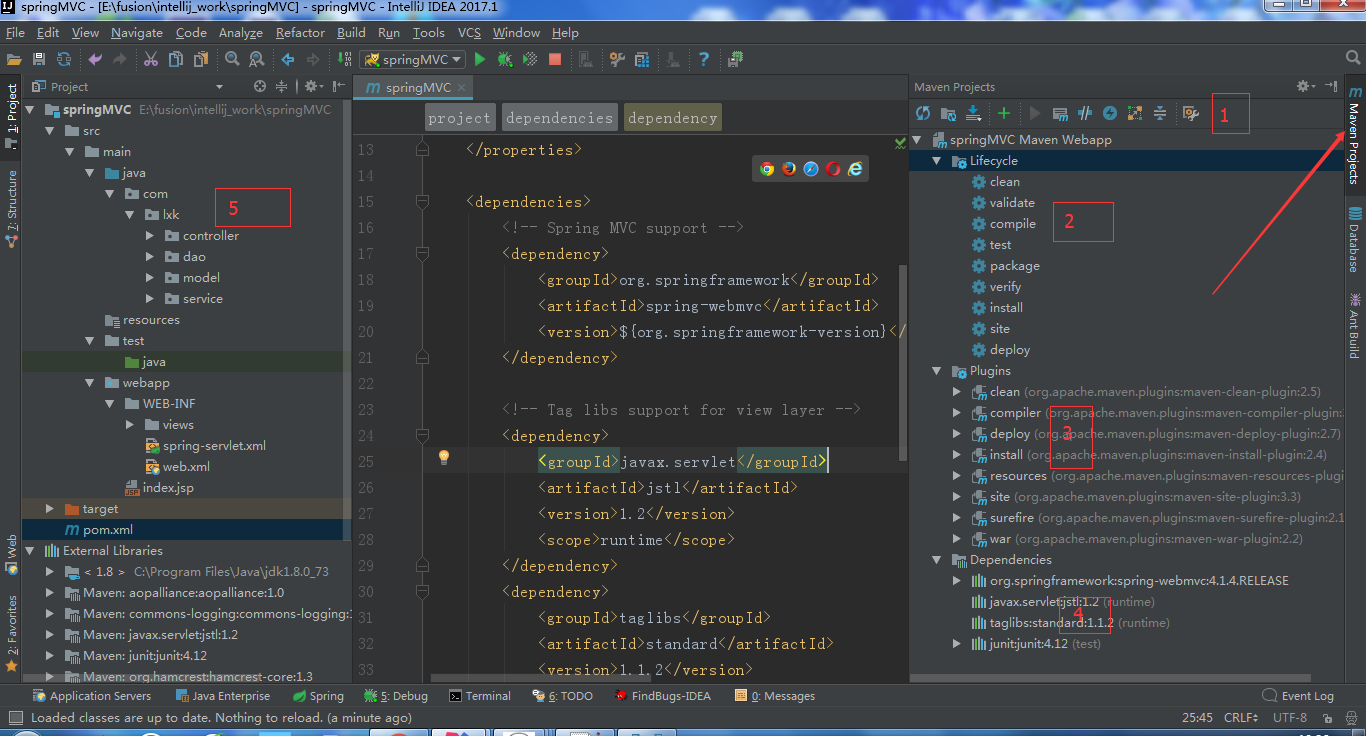
如上圖標注 1 所示,為常用的 Maven 工具欄,其中最常用的有:
Reimport All Maven Projects 表示根據 pom.xml 重新載入項目。一般單我們在 pom.xml 添加了依賴包或是插件的時候,發現標注 4 的依賴區中沒有看到最新寫的依賴的話,可以嘗試點擊此按鈕進行項目的重新載入。Execute Maven Goal 彈出可執行的 Maven 命令的輸入框。有些情況下我們需要通過書寫某些執行命令來構建項目,就可以通過此按鈕。Show Dependencies 顯示項目依賴的結構圖,可以方便我們直觀項目的依賴包情況。這個功能有些具體的操作下面會專門進行講解。如上圖標注 2 所示,常用的 Maven 生命周期的命令,通過雙擊對應的命令來執行項目編譯、打包、部署等操作。
如上圖標注 3 所示,為我們在 pom.xml 中配置的插件列表,方便調用插件。
如上圖標注 4 所示,為我們在 pom.xml 中配置的依賴包列表。
如上圖標注 5 所示,為常見的 Java Web 在 Maven 下的一個項目結構。
大致了解過后,看怎么查看所有jar包的依賴關系。
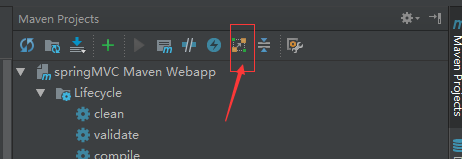
2017.2.6版本之后,這個圖標的樣子變啦。
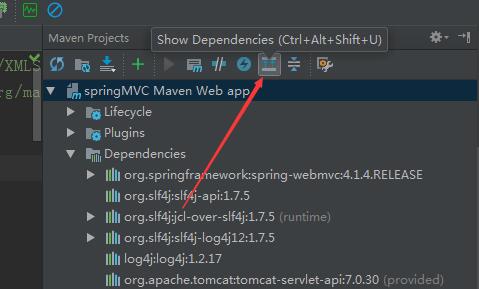
點完之后就會有下圖
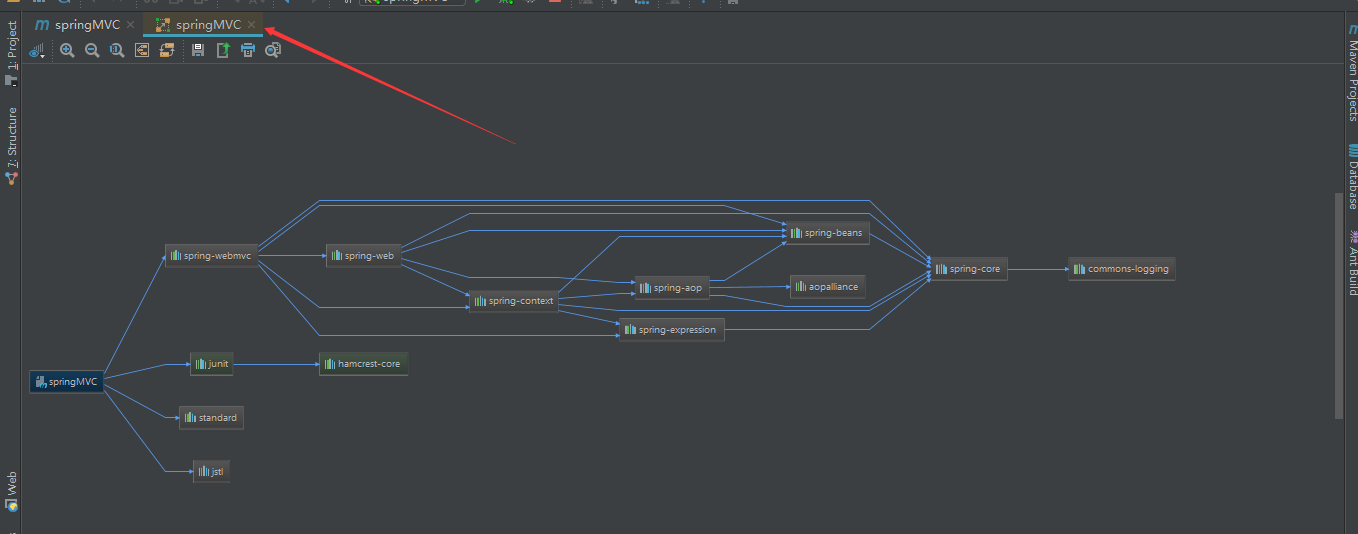
可以看到,這個maven項目的所有jar包依賴關系,一覽無余。
為什么我的這個jar包依賴這么少呢,因為我這個項目只是簡單示范了一下springmvc框架的使用。所以,也沒有引入過多的jar包,要是在一個大一點的項目里面,你使用定時任務了,使用poi了使用等等一些其他工具類的包,那么就會很多了。
下面說一些小技巧
自動適配這個頁面的大小。
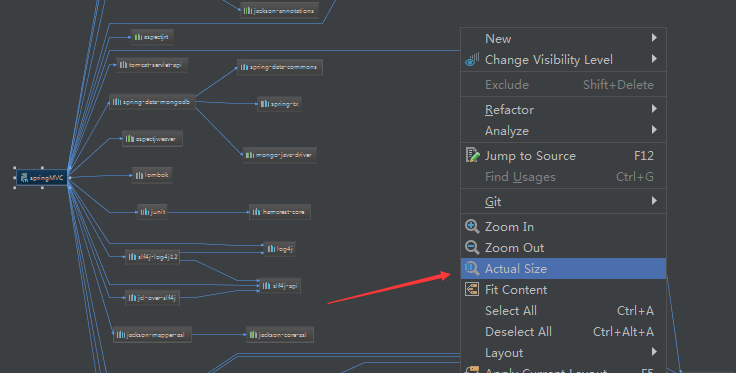
右鍵,這個地方,如圖,就可以調整到,適合大小。左上角那個放大鏡邊上,也有這個按鈕。
不用自己去放大縮小的,找不到合適點。
這地方有個小技巧,也許有的人不知道呢,就是這有放大鏡功能。不是簡單的點上面給的圖標,放大,那個放大也不方便不是?
Windows電腦可以按alt鍵,頁面上就會出現個大的圓圈,也就是傳說中的放大鏡了,這么一來就可以看的方便一點了。
具體看圖:
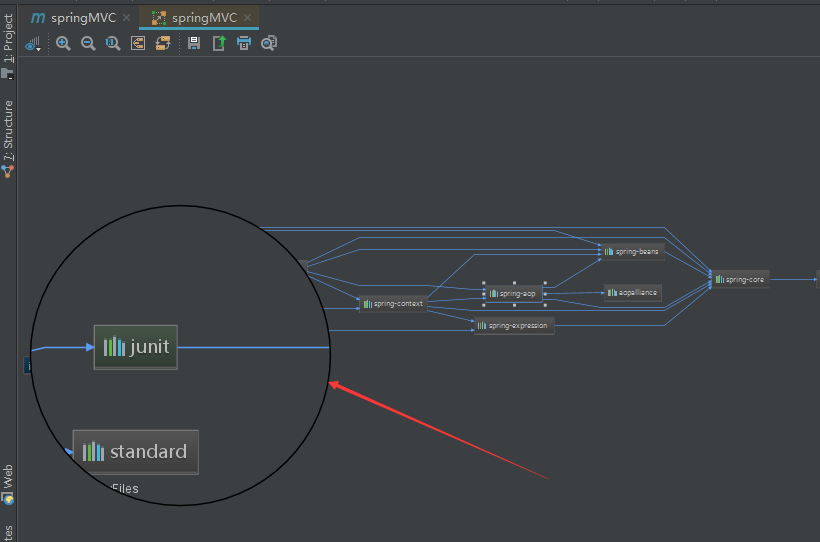
依賴包沖突
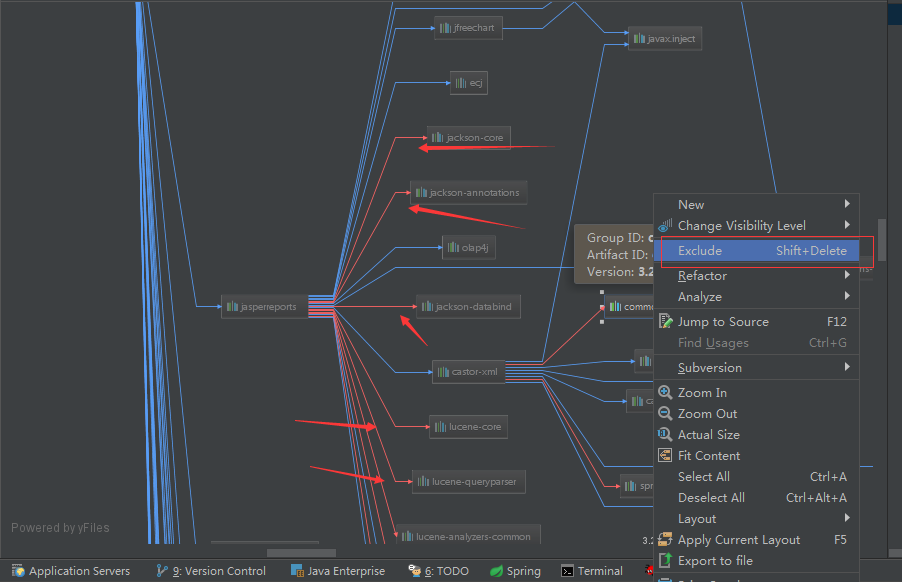
圖中的紅色實線就算是沖突的,可以入上圖那樣,右鍵,排除,他就自動在pom文件里面給exclud啦。
還有一種是虛線的紅線。
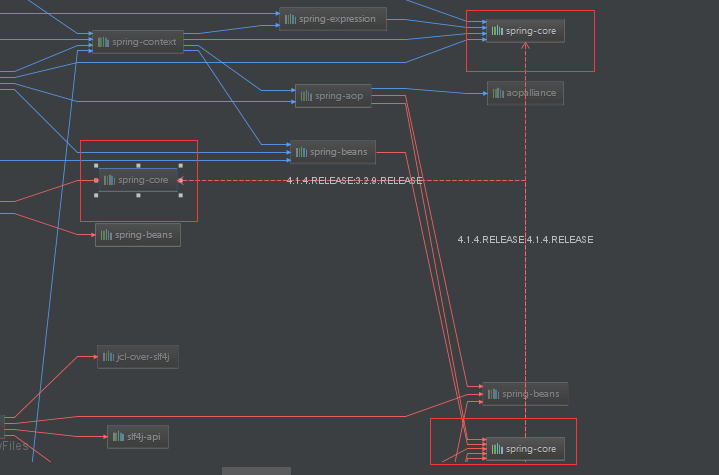
這種虛線,告訴你同一個jar都在哪里被多次引用了。
上面的都是理論姿勢,那么實際中怎么使用呢?
比如下面的這個pom.xml里面有這么2個dependency的引入。
<dependency>
<groupId>org.springframework</groupId>
<artifactId>spring-webmvc</artifactId>
<version>${org.springframework-version}</version>
</dependency>
<dependency>
<groupId>org.springframework</groupId>
<artifactId>spring-web</artifactId>
<version>${org.springframework-version}</version>
</dependency>可以看到,如果你不是很了解spring相關的包依賴的話,你就不知道你上面的引入,其實只需要引入一個依賴就可以了。如下:
<dependency>
<groupId>org.springframework</groupId>
<artifactId>spring-webmvc</artifactId>
<version>${org.springframework-version}</version>
</dependency>因為,從上面的第一個依賴關系圖可以看出來,spring-webmvc是依賴于spring-web的,所以,他是會自動的去添加這個jar包的。
額,其實,就算知道了,也不一定會去改,你也看到了,我們項目里面那么多紅線,但是項目依然可以健康的跑起來。基本上算是尾大不掉的局面啦。這個要是一開始就注意這個問題的話,那么項目看起來還是比較 整潔的。
看完上述內容,是不是對Intellij IDEA中查看maven項目中所有jar包的依賴關系圖的方法有進一步的了解,如果還想學習更多內容,歡迎關注億速云行業資訊頻道。
免責聲明:本站發布的內容(圖片、視頻和文字)以原創、轉載和分享為主,文章觀點不代表本網站立場,如果涉及侵權請聯系站長郵箱:is@yisu.com進行舉報,并提供相關證據,一經查實,將立刻刪除涉嫌侵權內容。